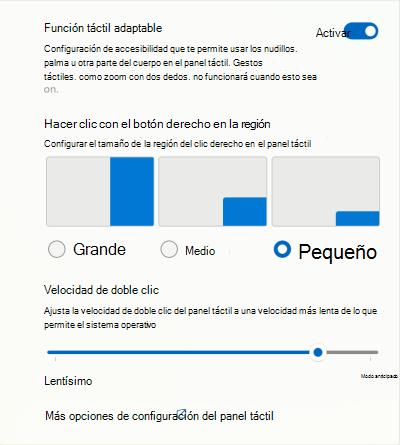Uso de la función táctil adaptable con el panel táctil de Surface
Se aplica a
Standard modo panel táctil a menudo no puede registrar con precisión la entrada de personas con diferencias en las extremidades, parálisis cerebral o afecciones como la artritis, lo que dificulta o incluso imposibilita el uso eficaz de estos dispositivos.
El modo táctil adaptable permite a los usuarios con distintos niveles de movilidad y destreza personalizar el panel táctil para adaptarlo mejor a sus necesidades personales.
Esta característica ya está disponible en Surface Laptop de 13 pulgadas (1.ª edición), surface pro de 12 pulgadas (teclado), Surface Pro Flex Keyboard, Surface Laptop (7.ª edición) y Surface Laptop Studio 2.
Activar La función táctil adaptable
Usa la aplicación Surface para habilitar y personalizar la configuración de Adaptive Touch.
-
Si es necesario, conecta el teclado de Surface Pro.
-
Si es necesario, selecciona tu Surface Keyboard que se muestra en la parte inferior de la aplicación y, a continuación, en la lista de la derecha, selecciona Configuración del panel táctil.
-
Para habilitar la función táctil adaptable, cambia el conmutador a Activado y, a continuación, selecciona "Activar".
Nota: Si no ve la aplicación en los resultados de búsqueda, es posible que tenga que descargar la aplicación Surface desde la Microsoft Store. Cuando se haya descargado, seleccione Inicio, busque Surface y, a continuación, seleccione la aplicación en la lista de resultados.
Con el modo táctil adaptable habilitado, el panel táctil reacciona a entradas de diferentes partes del cuerpo. Puede ajustar su configuración para adaptarla a sus necesidades específicas. Por ejemplo, tiene la opción de:
-
Modifique el tamaño de la región que aparece al hacer clic con el botón derecho.
-
Cambie el intervalo de tiempo entre los clics necesarios para registrar un doble clic.
-
Usa varias partes del cuerpo, como la palma, el pie, los bordes de la mano o incluso las extremidades residuales, para interactuar con el panel táctil.
Sugerencia: Los usuarios de dispositivos Surface pueden usar la aplicación Surface para personalizar su interacción con el dispositivo. La configuración disponible y las opciones de personalización dependen del tipo específico de dispositivo Surface que se use.
Puede encontrarse más opciones de configuración, como Confidencialidad de clic, en la configuración del panel táctil. Ve a Inicio > Configuración > dispositivos Bluetooth & > panel táctil.